加载项为 Microsoft Excel 提供可选的命令和功能。 默认情况下,加载项在 Excel 中不立即可用,因此在某些情况下,必须首先安装和 () 激活这些加载项,以便您可以使用它们。
是否正在查找有关基于 HTML、CSS 和 JS 的 Office 加载项的信息? 如果是,请参阅 获取 Excel 的 Office 加载项。
某些加载项内置于 Excel 中,例如规划求解和分析工具库。 其他加载项可从下载中心获取,必须先下载并安装。 最后,还有由第三方创建的加载项,例如组织中的程序员或软件解决方案提供商。 这些可以是组件对象模型 (COM) 加载项、Visual Basic for Applications (VBA) 加载项和 DLL 加载项。 还必须安装这些加载项才能使用它们。
大多数加载项可分为三种不同的类型:
-
Excel 加载项 这些加载项通常包括 Excel 外接程序 (.xlam) 、Excel 97-2003 外接程序 (.xla) 或 DLL 外接程序 (.xll) 文件或自动化加载项。 安装 Excel 或 Microsoft Office 后,某些 Excel 加载项(如规划求解和分析工具库)可能可用。 通常,只需激活这些加载项即可使用它们。
-
自定义加载项 开发人员和解决方案提供商通常设计自定义组件对象模型 (COM) 加载项、自动化加载项、VBA 加载项和 XLL 加载项。 必须安装这些组件才能使用它们。
安装或激活加载项后,加载项及其命令可能在以下位置之一可用:
-
“数据 ”选项卡。 安装并激活分析工具库和规划求解加载项后, “数据分析 ”和“ 规划求解” 命令可在 “分析 ”组中使用。

-
“公式”选项卡。 安装并激活欧元货币工具后,“解决方案”组中会显示“欧元换算”和“欧元格式”命令。
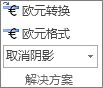
-
“加载项 ”选项卡。 其他加载项可能会添加到“ 加载项 ”选项卡。 安装并激活“ 加载项 ”选项卡中显示的第一个加载项时,此选项卡将添加到功能区。 如果未看到“ 加载项 ”选项卡,则应退出,然后重启 Excel。
其他加载项(如 “入门 ”选项卡)可在 Excel 中的其他位置(如功能区上的选项卡)或通过宏或自定义菜单使用。
重要: 如果你是软件开发人员,则可以在为外接程序设计安装和删除程序之前,使用此过程安装或删除自动化程序。
激活 Excel 加载项
-
单击“文件 > 获取加载项”。
或者,可以单击“ 主页”> 加载项。

-
可以直接从此页面安装加载项,也可以选择“ 更多加载项 ”进行浏览。
-
在“Office 加载项”对话框中,选择“ 我的外接程序 ”选项卡。
-
选择要激活的加载项,然后右键单击以查看要激活的选项。
如果在“Office 加载项”框中找不到要激活 的加载项,则可能需要安装它。
安装 Excel 加载项
-
若要安装通常随 Excel 一起安装的加载项(如规划求解或分析工具库),请运行 Excel 或 Microsoft Office 的安装程序,然后选择 “更改” 选项以安装加载项。 重启 Excel 后,加载项应显示在 “可用加载项 ”框中。
-
某些 Excel 加载项位于您的计算机上,可以通过单击“加载项”对话框中的“浏览 (”来安装或激活,) 找到该加载项,然后单击“确定”。
-
某些 Excel 加载项需要运行安装包。 可能需要将安装包下载或复制到计算机, (安装包通常是扩展名为 .msi) 的文件,然后运行它。
-
计算机上不可用的其他加载项可以通过 Web 浏览器从 “下载” 或从 Internet 或组织中的服务器的其他站点下载和安装。 根据需要按照安装说明进行下载。
停用 Excel 加载项
-
单击“文件”>“获取加载项”。
或者,可以单击“ 主页”> 加载项。

-
可以直接从此页面安装加载项,也可以选择“ 更多加载项 ”进行浏览。
-
在“Office 加载项”对话框中,选择“ 我的外接程序 ”选项卡。
-
选择要停用的加载项,然后右键单击以查看要停用的选项。
注意: 停用加载项不会从计算机中删除加载项。 若要从计算机中删除加载项,必须将其卸载。
删除 Excel 加载项
重要: 如果最初从网络文件服务器或共享文件夹安装了 Excel 加载项,则可能需要从该位置删除加载项。 如果从 CD 安装了 Excel 加载项,并在安装加载项后将 CD 驱动器映射到新的驱动器号,则需要从 CD 重新安装加载项。 如果从 CD 运行任何 Excel 加载项,则必须卸载 Excel 加载项,然后从 CD 重新安装它们。
-
单击“ 文件 ”选项卡,然后单击“ 退出”。
-
在“控制面板”中,单击“Windows 7 和 Windows Vista) (程序和功能”或“ (Windows XP) 添加/删除程序”。
-
执行下列操作之一:
-
如果安装了 Excel 作为 Microsoft Office 的一部分,请单击已安装程序列表中的“ Microsoft Office ”,然后单击“ 更改 ”按钮。
-
如果单独安装了 Excel,请在已安装的程序列表中单击程序的名称,然后单击“ 更改 ”按钮。
-
如果从下载中心安装了加载项,请在已安装的程序列表中单击程序的名称,然后单击“ 卸载 ”按钮。
-
-
按照安装程序中的说明进行操作。
重要: 如果你是软件开发人员,则可以在为外接程序设计安装和删除程序之前,使用此过程安装或删除自动化程序。 如果你不是开发人员,则无需使用此过程。 如果需要安装和删除说明,请联系提供加载项的系统管理员。
添加 COM 加载项
-
单击“文件”选项卡,单击“选项”,然后单击“加载宏”类别。
-
在 “管理 ”框中,单击“ COM 加载项”,然后单击“ 转到”。
此时会显示 “COM 加载项 ”对话框。
-
在“可用加载项”框中,选择要安装的加载项旁边的“检查”框,然后单击“确定”。
提示 如果要使用的加载项未在 “可用加载项 ”框中列出,请单击“ 添加”,然后找到该加载项。
删除 COM 加载项
-
单击“文件”选项卡,单击“选项”,然后单击“加载宏”类别。
-
在 “管理 ”框中,单击“ COM 加载项”,然后单击“ 转到”。
此时会显示 “COM 加载项 ”对话框。
-
在“可用加载项”框中,清除要删除的加载项旁边的“检查”框,然后单击“确定”。
注意 这会从内存中删除加载项,但将其名称保留在可用加载项列表中。 它不会从计算机中删除加载项。
-
若要从可用加载项列表中删除 COM 加载项并从计算机中删除该加载项,请在“ 可用 加载项”框中单击其名称,然后单击“ 删除”。
注意: 如果你是软件开发人员,则可以在为外接程序设计安装和删除程序之前,使用此过程安装或删除自动化程序。 如果你不是开发人员,则无需使用此过程。 如果需要安装和删除说明,请联系提供加载项的系统管理员。
-
单击“文件”选项卡,单击“选项”,然后单击“加载宏”类别。
-
在“管理”框中,单击“Excel 加载项”,然后单击“转到”。
此时会显示 “加载项 ”对话框。
-
若要安装自动化加载项,请在“ 自动化服务器可用 ”框中,单击“ 自动化”,然后单击所需的加载项。
提示 如果所需的加载项不在列表中,请单击“ 浏览”,找到该加载项,然后单击“ 确定”。
-
若要删除自动化加载项,必须将其从注册表中删除。 有关详细信息,请与系统管理员联系。
某些加载项内置于 Excel 中,例如规划求解和分析工具库。 其他加载项可从下载中心获取,必须先下载并安装。 最后,还有由第三方创建的加载项,例如组织中的程序员或软件解决方案提供商。 这些可以是组件对象模型 (COM) 加载项、Visual Basic for Applications (VBA) 加载项和 DLL 加载项。 还必须安装这些加载项才能使用它们。
大多数加载项可分为三种不同的类型:
-
Excel 加载项 这些加载项通常包括 Excel 外接程序 (.xlam) 、Excel 97-2003 外接程序 (.xla) 或 DLL 外接程序 (.xll) 文件或自动化加载项。 安装 Excel 或 Microsoft Office 后,某些 Excel 加载项(如规划求解和分析工具库)可能可用。 通常,只需激活这些加载项即可使用它们。
-
自定义加载项 开发人员和解决方案提供商通常设计自定义组件对象模型 (COM) 加载项、自动化加载项、VBA 加载项和 XLL 加载项。 必须安装这些组件才能使用它们。
安装或激活加载项后,加载项及其命令可能在以下位置之一可用:
-
“数据 ”选项卡。 安装并激活分析工具库和规划求解加载项后, “数据分析 ”和“ 规划求解” 命令可在功能区上的“ 数据 ”选项卡中使用。
-
“开始 ”选项卡。 其他加载项可能会添加到“ 开始 ”选项卡。
其他加载项(如 “入门 ”选项卡)可在 Excel 中的其他位置(如功能区上的选项卡)或通过宏或自定义菜单使用。
重要: 如果你是软件开发人员,则可以在为外接程序设计安装和删除程序之前,使用此过程安装或删除自动化程序。
激活预安装的 Excel 加载项
-
在“ 工具 ”菜单上,选择“ 加载项”。
-
在“可用加载项”框中,选择要激活的外接程序的“检查”框,然后单击“确定”。
安装 Excel 加载项
-
某些 Excel 加载项位于您的计算机上,可通过单击“) 上方的”加载项“对话框中的”浏览 (“查找加载项,然后单击”确定“来安装或激活。
-
某些 Excel 加载项需要运行安装包。 可能需要将安装包下载或复制到计算机, (安装包通常是扩展名为 .msi) 的文件,然后运行它。
-
可通过 Web 浏览器从“ 下载 ”或 Internet 上的其他网站、组织中的服务器、或使用 Excel 中的内置 应用商店 选项下载和安装计算机上不可用的其他加载项。 根据需要按照安装说明进行下载。
从应用商店安装外接程序
-
单击功能区中的“ 插入 ”选项卡。
-
单击“ 存储” 按钮。
-
使用 “类别” 或 “搜索 ”字段查找加载项。
-
单击“ 添加” 以安装外接程序。
注意: 需要购买某些加载项。
-
删除 Excel 加载项
-
单击“ 插入 ”选项卡,然后单击“ 我的外接程序”。
-
在 Office 外接程序中,单击加载项旁边的 3 点菜单。
-
单击“删除”。
-
阅读有关其他设备的通知,然后单击“ 删除”。







